Met Cargo Controller kunt u sneller, makkelijker en transparanter uw lading importeren in de Nederlandse havens. Deze pagina is een bron aan informatie om voorbereid en vertrouwd te starten met deze service. Als u naar beneden scrolt kunt u diverse kennisartikelen lezen en introductiefilmpjes bekijken. Als dit uw eerste bezoek is, neem dan vooral de Quick Start Guide door!
Met Cargo Controller zijn we transparant in de data van uw lading en is bepaalde informatie alleen toegankelijk voor partijen die deze informatie ook echt mogen inzien, door middel van nominatie en machtiging. U bepaalt in Cargo Controller welke partners uw lading mogen behandelen. De service is op deze manier onderdeel van de Vertrouwensketen, een vernieuwd proces om veilig en vertrouwd data met elkaar te delen in de Nederlandse havens. Meer informatie over de Vertrouwensketen vindt u hier.
Expediteurs en verladers maken gebruik van Cargo Controller.
Voor container, trailer en bulklading.
Via web en API is de service Cargo Controller werkzaam.
1. Hoe beheer ik mijn B/L’s?
Binnen Cargo Controller kan je organisatie op meerdere manieren gekoppeld worden aan een B/L. In dit kennisartikel lichten we toe hoe je deze data kan onsluiten en welke mogelijkheden we daarin bieden.
Optie 1: Zelf toevoegen van een B/L
Iedere gebruiker kan via het webscherm (of via Cargo Controller API) een B/L-nummer opvoeren i.c.m. minstens 1 containernummer. Op basis van deze gegevens haalt Portbase informatie op die door de rederij of cargadoor is ingediend op het import manifest. Als deze bekend is tonen wij direct alle informatie (en alle containers) die Portbase op dat moment beschikbaar heeft, een "Extended B/L".
B/L's die je als gebruiker zelf hebt toegevoegd worden gelijk gemarkeerd als 'Favoriet', te herkennen aan de gele ster voor het B/L nummer. B/L's die je collega's hebben toegevoegd kan je ook activeren als favoriet door op het sterretje te klikken.
Optie 2: Toegewezen worden aan een B/L
Een rederij, een cargadoor of opdrachtgever kan een commerciële vrijstelling (via Vertrouwensketen) aan je organisatie toekennen zonder dat je organisatie de container op het bijbehorende B/L trackt binnen Cargo Controller. Op basis van deze gegevens haalt Portbase informatie op die binnen de Vertrouwensketen beschikbaar is, een "Basic B/L".
Zoals toegelicht in onze Quick Start Guide zijn er filteropties beschikbaar, maar ook 'Snelfilters'. Deze snelfilters maken snel onderscheid in het hoofdscherm, zoals de snelfilter "Mijn Lading"die direct alle B/L's selecteert die jij als favoriet hebt geregistreerd.
Daarnaast kan je voor iedere B/L een label toevoegen, een referentie die dit voor jouw organisatie uniek maakt. Hierdoor is ook weer extra onderscheid te maken in B/L's en op de ingestelde labels kan je ook een filter toepassen. Klik op het Label icoon van de B/L en voeg unieke of terugkerende labels toe, deze worden vervolgens opgeslagen en met de filter 'Labels' kan je op deze waardes filteren worden.


Zoals eerder aangegeven bepaald de manier waarop je organisatie aan een B/L is gekoppeld hoeveel informatie je van een B/L kan zien. Cargo Controller trackt standaard alle B/L’s die aan je organisatie gekoppeld worden als volledig (Extended Tracking). Hierdoor zie je alle belangrijke ladinginformatie en status updates die je verwacht.
Wordt binnen je organisatie niet alle B/L’s actief getracked en heb je deze informatie wel nodig? Dan kan iedere gebruiker dit eenvoudig ophalen door op de knop 'Toegang krijgen'. Portbase registreert dan een betaalde transactie en levert direct alle beschikbare B/L informatie aan zoals je dat ook gewend bent. De B/L die je handmatig upgrade wordt direct als favoriet gemarkeerd.
Hoe beheer ik mijn B/L's voor mijn organisatie (hoofbeheerder)?
De hoofdbeheerder van een organisatie kunnen binnen Cargo Controller het actief tracken van B/L’s beheren,. Klik op via het Gebruikersmenu op Beheer gegevenstoegang:
Het scherm 'Beheer autorisaties' opent, klik nu op het tabblad 'B/L-informatie':
Het beëindigen van automatisch, volledige B/L informatie en statussen wordt hiermee geactiveerd of gedeactiveerd. Standaard is deze instelling actief voor je organisatie. Wijzigingen heeft impact op alle nieuwe B/L's die daarna getracked worden.
Het bovenstaande is ook via onze Cargo Controller API aan te sturen, waarmee je volledige integratie maakt met je eigen interne systemen. Lees daar hier meer over.
Mocht je organisatie nog niet klaar zijn voor onze Cargo Controller API integratie, dan hebben we ook een tussenoplossing met een Excel upload functie. Lees daar hier meer over.
2. Hoe volg ik de status van mijn lading?
Na het toevoegen van je lading ontdek je de kracht van Cargo Controller, je bent nu in staat al je lading te monitoren op basis van 3 hoofd indicatoren. Deze 3 hoofd indicatoren staan voor de 3 fases van het import proces dat je lading doorgaat voordat je deze kunt laten ophalen bij de terminal. Deze 3 hoofd indicatoren worden ook 'gates' genoemd en onze statusmeldingen 'milestones'. In dit artikel lichten we de statussen toe, maar ook hoe je deze kan toepassen om je dagelijkse werkzaamheden te versimpelen door te werken op basis van de uitzonderingen (management by exceptions).
Import fases
Iedere indicator monitort de status van de import fase waar uw container zich op dat moment in bevind. Zo wordt of de algemene status of de meest kritische status getoond. Een indicator bevat een groep van specifieke indicatoren voor die fase:
* Deze indicator is alleen beschikbaar binnen de Vertrouwensketen. Meer informatie hierover vindt u hier, zoals onze Quick Start Guide, Factsheet of introductie film.
** Deze indicator is alleen beschikbaar indien de terminal deze data beschikbaar stelt, wilt u meer weten over terminal data binnen Cargo Controller? Lees dan eerst hier verder.
Legenda status indicator
Zoals je kan zien vormen de 3 indicatoren zich op basis van 10 individuele indicatoren. Deze kun je inzien als u op het i-icoon drukt en het detail scherm opent:
Kleuren en iconen
De hoofd indicatoren geven een algemene status weer per fase, of de meest kritische status. Je moet de kleur en iconen als volgt lezen:
In de onderstaande stappen gaan we in op hoe je deze statussen kan monitoren via filters e/o e-mailnotificaties aan de hand van een aantal voorbeelden.
Monitoren van statussen
In onze Quick Start Guide hebben we de filter opties binnen Cargo Controller al benoemd, in dit deel lichten we er een aantal toe om te gebruiken om zo belangrijke status updates uit te filteren. Dit in combinatie met een aantal van onze ondersteunende e-mail notificaties.
Filter 1: Importmanifest
Vink aan 'Gegevens niet beschikbaar', alle B/L's die niet bekend zijn worden nu getoond in het overzicht. Zonder manifest kan Cargo Controller geen enkele andere status met je delen. De rederij is hierbij verantwoordelijk voor het indienen van het import manifest. Zij moeten dit 4 dagen voor ETA bevestigen aan de Havenmeester.
Tip 1: Controleer als eeste altijd of er geen typefout zit in het geregistreerde B/L nummer, dat is onze nummer 1 oorzaak bij vragen in deze situatie.
Tip 2: Soms kan een B/L onterecht zijn geregistreerd op het manifest en is deze daarna verwijderd. Voor deze situatie is ook een e-mailnotificatie beschikbaar (B/L verwijderd).
Filter 2: Lossen
Vink aan 'Niet gelost' en worden containers nog niet bevestigd zijn door de terminal. Dit kan door verschillende situaties ontstaan, zoals een communicatie verstoring tussen de terminal en Portbase, een cut-and-run situatie van de rederij óf dat je organisatie bij deze terminal deze data niet mag inzien (zie Terminal data).
Tip: Er is een e-mail notificatie beschikbaar die een mail stuurt als het schip vertrokken is, maar de losbevestiging nog niet binnen is.
Filter 3: Inspectie status
Vink aan 'Aangezegd', alle containers die de Douane heeft geselecteerd voor inspectie, 'rood zijn gevallen', worden nu getoond in het scherm.
Of: Vink aan 'Vrijgegeven' om alle containers te selecteren die geïnspecteerd waren en nu zijn vrijgegeven door de Douane.
Tip: Er zijn e-mail notificaties beschikbaar die een mail stuurt als de container is aangezegd en daarna is vrijgegeven.
Filter 4: Importdocument
Vink aan 'Onbekend', alle containers waarvoor nog geen importdocument (MID) ingediend is bij de terminal worden nu getoond in het scherm.
Tip: Er is een e-mail notificatie beschikbaar die een mail stuurt als 6 uur na lossing van de container er nog geen MID ingediend is.
Filter 5: Vervoerder
Vink aan 'Niet genomineerd', alle containers waarvoor nog geen vervoerder is genomineerd (Vertrouwensketen actie) worden nu getoond in het scherm.
De status van mijn lading volgen...
Op basis van dit kennisartikel kan je nu makkelijk navigeren door de statussen van de lading en ben je in controle over de actuele status. De vervolgstappen als een status afwijkt verschillen per situatie. Lees hier meer over hoe je e-mailmeldingen kunt instellen.
3. Terminal data of Rederij data?
Binnen Cargo Controller zijn aanvullende databronnen beschikbaar die door derden beschikbaar worden gesteld. Zogeheten add-on's stellen tegen hun eigen voorwaarden data beschikbaar binnen Cargo Controller. Je vindt aanbieders van deze add-on's voornamelijk in de Portbase Marketplace.
Basis: Rederij data
Op basis van het import manifest toont Cargo Controller de meest actuele informatie die de rederij beschikbaar stelt op basis van haar scheepsbezoek in de Nederlandse haven. De betrouwbaarheid en accressen is op z'n hoogst 4 dagen voor de geplande ETA. Om de basis te verbeteren is de terminal data aanzienlijk betrouwbaarder, soms tot wel 14 dagen voor de geplande ETA. Cargo Controller biedt standaard de rederij data, tenzij andere bronnen beschikbaar zijn en of je organisatie aan de voorwaarden voldoet. Over deze voorwaarden lees je onderaan deze pagina meer.
Kijk ik naar terminal data of rederij data?
In het statusscherm van Cargo Controller wordt duidelijk aangegeven of de data door de rederij of door de terminal is geleverd. In het onderstaande voorbeeld wordt data getoond van de rederij:
Per terminal kunnen de voorwaarden waarop u data te zien krijgt verschillen, hieronder een voorbeeld van de APM Terminals die haar terminal data gratis beschikbaar stelt aan alle Cargo Controller gebruikers:
De voorwaarden die een terminal stelt kunnen ook resulteren dat je organisatie geen data te zien krijgt totdat aan deze voorwaarden is voldaan. Zie hieronder een voorbeeld van een organisatie die geen ECT MyTerminal Free account had en daardoor geen losbevestiging ontvangt:
Premium Terminal Data in Cargo Controller
*Alle aanbieders behouden het recht om wijzigingen aan te brengen in de voorwaarden.
Betrokkenen worden tijdig op de hoogte gesteld van eentuele wijzigingen in de voorwaarden.
De voordelen van Premium Terminal Data
Om als verlader of expediteur terminalgegevens te ontvangen, heb je een Cargo Controller-abonnement van Portbase nodig. Er zijn twee opties:
Via web: Voor Cargo Controller webgebruikers is op het statusscherm in Cargo Controller duidelijk te zien of de gegevens afkomstig zijn van de rederij of de terminal.
Via API: Terminalgegevens zijn ook direct beschikbaar via onze Cargo Controller API. Hierdoor kunt u de API als één bron gebruiken in plaats van meerdere afzonderlijke verbindingen op te zetten. Voor meer gedetailleerde informatie, zie onze API-specificaties op onze Developer Portal.
Per terminal gelden verschillende procedures. Lees hieronder meer.
APMT
De data-elementen van APMT is automatisch beschikbaar in Cargo Controller. Je hoeft hiervoor niets te doen; deze dienst is geheel gratis.
APMT behoudt zich het recht om wijzigingen aan te brengen in de voorwaarden. Belanghebbenden worden tijdig geïnformeerd over eventuele wijzigingen.
Prijs: Geen abonnementskosten en/of transactiekosten.
De data-elementen van RWG kun je binnen de service Cargo Controller aanvragen. Alleen gebruikers met de rol 'Hoofdbeheerder' of 'Gegevensbeheerders' kunnen dit aanvragen)
Prijs: Based on a subscription and transaction fee per B/L. Find more here.
Om data-elementen van ECT te ontvangen, heb je zowel een Cargo Controller-account van Portbase als een MyTerminal+-account van ECT nodig. Data autorisaties voor ECT moeten via MyTerminal worden aangevraagd. Meer informatie hier.
Prijs: Gebaseerd op ECT Myterminal-account. Lees hier meer.
4. Hoe start ik mijn Vertrouwensketen(s) op?
De Vertrouwensketen kan starten op 2 verschillende wijzes binnen het logistieke proces (en daarmee ook in Cargo Controller):
Optie 1: De rederij stuurt de commerciele release direct naar mijn organisatie
In dat geval ontvang je vanzelf bericht van de rederijen dat ze jouw organisatie gaan activeren voor de Vertrouwensketen. Bij dat bericht sturen zij ook een klantreferentie nummer mee, dat nummer moet in Cargo Controller worden geregistreerd. Lees dit kennisartikel verder voor wat je dan moet doen.
Optie 2: Een opdrachtgever stuurt de commerciele release naar mijn organisatie
In dat geval ontvang je vanzelf bericht van de opdrachtgever dat zijn rederij zijn organisatie gaat activeren voor de Vertrouwensketen. Je opdrachtgever zal je vragen jezelf voor te bereiden op de eerste releases die voortaan zonder pincode aan je door worden gegeven. Je kan verder lezen in dit artikel hoe je een commerciele release ontvangt en moet verwerken.
Heb je een optie gemist? Bespreek dit met je opdrachtgever en/of rederij. Uiteindelijk zullen alle containers die via Rotterdam geimporteerd worden via de Vertrouwensketen worden afgehandeld.
Voordat je start: Informeer je ketenpartners over de wijziging die jullie samen aangaan.
Om dit te activeren heb je de rechten nodig van de Hoofdgebruiker of Gebruikersbeheerder van je organisatie, dit wordt beheerd binnen het IAM-account van je organisatie.
Log in bij de service Cargo Controller, of Cargo Release Manager, en ga naar Gebruikersmenu. Hier kies je 'Beheer gegevenstoegang'.
Je komt direct in het tabblad 'Commerciële vrijgave'. Hier selecteer je de rederij, voer je de klantcode in en druk je op Opslaan.
Je ziet nu per rederij de ingediende klantreferenties met de actuele status van de verificatie. De rederij ontvangt direct een melding en beoordeelt uw verificatie.
In behandeling
De rederij heeft uw verificatie nog niet afgerond, neem contact op met de rederij.
Afgewezen
Uw ingevulde klantcode is niet geaccepteerd door de rederij, bij het afwijzen van een klantcode wordt een toelichting meegegeven. Als u vragen heeft over deze afwijzing adviseren wij contact op te nemen met de rederij.
Klantreferenties beheren
Wanneer u de klantreferentie niet juist heeft ingevoerd, kunt u deze eenvoudig verwijderen. U ziet in dit tabblad per rederij welke klantreferentie u heeft geregistreerd en kan deze ook beheren door verlopen klantreferentie te verwijderen middels de 'Verwijder'-knop. Per rederij kan je meerdere contracten hebben en daarmee ook meerdere klantreferenties, deze kan je per stuk registreren.
Start moment Vertrouwensketen
In overleg met de rederij bepaal je gezamenlijk vanaf wanneer of de commerciële vrijstellingen via PCS in Cargo Controller worden vrijgesteld. Portbase heeft hier verder geen actieve rol in, dit verloopt direct via de rederij. De status van je verificatie moet hierbij 'Geaccepteerd' zijn voor je daadwerkelijk kunt starten.
Na het lezen van dit kennisartikel is de basis gelegd om een commerciele release te ontvangen en te verwerken. Lees in onze andere kennisartikelen hoe dat proces verloopt.
5. Hoe ontvang ik een commerciële vrijstelling?
In dit kennisartikel lichten we toe op welke manier je een commerciële vrijstelling ontvangt binnen de Vertrouwensketen, hoe dit herkent en jezelf kan informeren. Er zijn 2 wijzes waarop je organisatie gekoppeld wordt aan de Vertrouwensketen (en daarmee de commerciële vrijstelling).
Om dit artikel goed te begrijpen verwachten we dat je op de hoogte bent van de Vertrouwensketen via deze Quick Start Guide. En dat je al op de hoogte bent van de basis functionaliteiten van CC via de Quick Start Guide en/of deze reeks kennisartikelen.
Optie 1: Je bent voor deze keten de 'Release-to party' en ontvangt direct van de rederij de commerciële vrijstelling. De Vertrouwensketen kan niet eerder beginnen dan dat je organisatie is geverifieerd door de rederij. Dit proces wordt in dit kennisartikel toegelicht.
Optie 2: Je bent voor deze keten aangewezen als een 'Cargo Director' en ontvangt van de 'Release-to party', of van een andere 'Cargo Director' de commerciële vrijstelling.
Releases ontvangen
Je ontvangt per container een commercïele vrijstelling. Dit herken je aan een container doordat deze in het hoofdscherm zijn status laat zien binnen de Vertrouwensketen.
Container zonder commerciële vrijstelling:
Vertrouwensketen pop-up
Klik op het icoon en je ziet van wie, en wanneer, je de commerciële vrijstelling door hebt gekregen. In het volgende kennisartikel lichten we toe hoe deze kan verwerken.
E-mailnotificaties
Er zijn een aantal e-mailnotificaties beschikbaar binnen Cargo Controller die je kunnen waarschuwen als je niet ingelogd bent en een commerciële vrijstelling is beschikbaar geworden voor je organisatie binnen de Vertrouwensketen. Lees hier hoe je dat kan instellen.
6a. Hoe kan ik de commerciële vrijstelling per stuk doorgeven?
In dit kennisartikel lichten we toe hoe je een commerciële vrijstelling kan doorgeven op een eenvoudige wijze. Het in bulk verwerken van deze actie lichten we hier verder toe. Dit artikel kan je pas toepassen als je een commerciële vrijstellen hebt ontvangen.
Doorgeven van vrijstellingen
Het doorgeven van een vrijstelling verschilt voor de rol van de ketenpartij die jij gaat aansturen.
Optie 1: Geef je de vrijstelling door aan je vervoerder? Dan nomineer je de vervoerder.
Optie 2: Geef je de vrijstelling door aan een andere expediteur? Dan wijs je deze partij aan als de volgende Ladingregisseur. In sommige gevallen betreft dit een 'overwijzing' van lading bij aankomst op de terminal.
Nomineren Vervoerder



Aanwijzen Ladingregisseur




6b. Hoe kan ik de commerciële vrijstelling doorgeven aan (vaste) partners?
In dit kennisartikel lichten we toe hoe je een commerciële vrijstelling kan doorgeven via verschillende bulk acties t.b.v. repeterende acties. Denk hier aan het registreren van (vaste) partners, per B/L, in bulk via Excel uploads of Cargo Controller API. Dit artikel kan je pas toepassen als je een commerciële vrijstellen hebt ontvangen.
Doorgeven van vrijstellingen
Het doorgeven van een vrijstelling verschilt voor de rol van de ketenpartij die jij gaat aansturen. De standaard actie per container hebben we uitgewerkt in dit artikel.
In bulk verwerken van vrijstellingen
Het bovenstaande zijn eenvoudige acties als een beperkt volume aan commerciële vrijstellingen te verwerken hebt. Binnen de service van Cargo Controller zijn er meedere opties om dit in bulk uit te voeren, handmatig, semi automatisch of volledig geautomatiseerd.

Een andere wijze van specifieke multi selectie is het zoeken op een reeks specifieke B/L nummers (multi search) in het zoekscherm van Cargo Controller. Typ in de zoekbalk 'BL: ' en plak vervolgens de reeks B/L nummers die gescheiden zijn met een spatie.
Controleer vervolgens of alle B/L's die je dan in het overzichtscherm zie correct zijn en klik de checkbox links naast het zoekveld. Hiermee selecteer je in 1x alle containers die nog niet genomineerd zijn en binnen je criteria vallen. Klik vervolgens bovenin het scherm op 'Nomineer Vervoerder'. Doorloop het eerder beschreven stappen plan en zo werk in je in bulk deze actie.
Registreren van Vertrouwde Ladingregisseurs
Dit is alleen in te stellen door Hoofdgebruikers en Gebruikersbeheerders.

Tip: Gebruik deze optie voor een gelimiteerd aantal organisaties gezien dit verwarring kan geven als teveel organisaties deze automatische rechten kunnen claimen. Als meerdere automatisch gemachtigde partijen dezelfde B/L tracken wordt dit een onwenselijke situatie, die door u slecht gemonitord kan worden. Wij adviseren deze optie zeer gelimiteerd te gebruiken en actief te beheren. U kunt partijen verwijderen middels de knop 'Verwijder'.
Registreren van Vertrouwde Vervoerders
Dit is alleen in te stellen door Hoofdgebruikers en Gebruikersbeheerders.
Volg het stappenplan van hierboven, maar ga in stap 2 naar de tab 'Vertrouwde Vervoerders'. Op het moment dat hier GEEN vervoerders zijn geregistreerd kan iedere medewerker van je organisatie zelf een vervoerder opzoeken en gebruiken. Vanaf het moment dat hier 1 vervoerder is geregistreerd zullen alle medewerkers van je organisatie alleen nog maar deze vervoerder kunnen kiezen. 
7. Hoe kan ik een doorgegeven vrijstelling weer intrekken?
Binnen de Vertrouwensketen kan een opdrachtgever altijd de vrijstelling weer intrekken en opnieuw aan een andere partij doorgeven. Het kan ook zo zijn dat de rederij de gehele vrijstelling intrekt. In dit kennisartikel duiken we in op het intrekken van de Vertrouwensketen.
Let op! Een ingetrokken vrijstelling betekent dat alle partijen daarachter overbodig zijn geworden voor de Vertrouwensketen. De data waar zij toegang tot hadden verdwijnt, maar is wel zichtbaar geweest in de periode dat zij wel onderdeel uitmaakte van de Vertrouwensketen. Als jij de vrijstelling intrekt, ben jij als enige verantwoordelijk voor de verdere verwerking van de vrijstelling.
Intrekken van gehele vrijstelling
Het kan zijn dat een rederij de B/L verkeerd heeft geregistreerd of om andere rederen de release intrekt. De Vertrouwensketen is daarmee vervallen. De rederij zal contact met je opnemen en je voorzien van een nieuwe release.
Intrekken van Inland Operator
Je wilt in deze van Vervoerder veranderen en jij bent de Cargo Director die deze heeft doorgegeven. Je moet de nominatie intrekken.


Intrekken van Ladingregisseur
Je wilt in deze van Expediteur veranderen en jij hebt deze vrijstelling aan die partij doorgegeven. Je moet daarna een andere Ladingregisseur aanwijzen of zelf een vervoerder nomineren.


Nieuwe gebruiker? Deze reddingsboei is voor jou!
Cargo Controller heeft een reddingsboei voor nieuwe gebruikers. Vanuit een centrale checklist kunnen nieuwe gebruikers via verschillende tours snel bekend raken met onze service en de functionaliteiten die beschikbaar zijn.
De checklist wordt direct actief bij de eerste keer inloggen. Je kan besluiten deze over te slaan, of 1 van de meerdere tour volgen en op een later zelf gekozen moment weer de checklist activeren. Op dit moment zijn de tours alleen in het engels beschikbaar.
Deze tours doorlopen de basis stappen hoe je met Cargo Controller kan beginnen. Nadat je een tour hebt afgerond houden we deze ook bij en wordt deze niet meer actief aangeboden. Deze manier van in-service ondersteuningbieden wordt continue bijgewerkt op basis van Customer Service vragen die gebruikers stellen.
De tour opnieuw doorlopen?

We hopen dat je hiermee als nieuwe gebruiker snel de basis functionaliteiten van Cargo Controller leert kennen.
Kan ik B/L-data downloaden om in te lezen in mijn eigen systemen?
Ja. In Cargo Controller kunt u heel eenvoudig een overzicht downloaden van alle B/L’s die u momenteel zichtbaar heeft in uw overzichtsscherm. Dit is afhankelijk van de filters die u actief heeft.
Download selectie
Op basis van uw filters kunt u ervoor kiezen om alle B/L's of een aantal specifieke B/L's te downloaden. Klik op het 'checkbox' bovenaan het overzichtsscherm om alle B/L's in één keer te selecteren om te downloaden.
Of selecteer de gewenste B/L's op B/L-niveau door het 'checkbox' per B/L aan te vinken.
Download
Nadat je minimaal 1 B/L hebt geselecteerd, worden er bovenaan het overzichtsscherm extra actieknoppen zichtbaar. In het onderstaande voorbeeld zijn alle zichtbare B/L's geselecteerd. Bijna links ziet u de knop 'Download'.
U ontvangt via een pop-upbericht een bevestiging van het aantal B/L's dat is geselecteerd voor de download en u kunt de download bevestigen. Er volgt dan een CSV-bestand met de gevraagde gegevens.
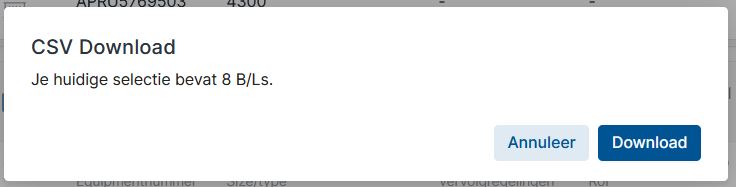
Hoe activeer ik de Vertrouwensketen in Cargo Controller?
Als u al gebruikt maakt van de Vertrouwensketen kunt u het volgende door de hoofdbeheerder van uw organisatie laten activeren. Voor Cargo Controller API gebruikers zijn de onderstaande stappen ook noodzakelijk eerst te doorlope voor u gebruikt kunt maken van onze uitgebreide API-functies.
Hoofdbeheerders hebben in het hoofdmenu van PCS toegang tot de optie 'Organisatiebeheer'.
In dit menu kan de hoofdgebruiker rechten uitgeven aan gebruikers d.m.v. Gebruikersgroepen. Ga naar de tab User Groups.
Voor alle bestaande Cargo Controller gebruikers hebben we hiervoor een Gebruikersgroep toegevoegd 'Cargo Controller (Director)'. Klik op deze titel en u kunt vervolgens collega's toevoegen aan deze groep. Klik op 'Save' om de wijzigingen door te voeren.
Een reeds ingelogde collega zal vervolgens moeten uitloggen en inloggen voordat de extra functionaliteiten zichtbaar zijn in zijn Cargo Controller omgeving.
Tip: Op deze manier hopen we dat u het beheer van deze functionaliteiten beperkt tot de gebruikers die dit daadwerkelijk toepassen in hun werkzaamheden.
Hoe kan ik een foutieve B/L verwijderen uit mijn overzicht?
Soms komt het voor dat een B/L-nummer wijzigt nadat deze door de rederij is opgesplitst of dat u een typefout heeft gemaakt. In beide gevallen is het wenselijk om foutieve B/L's te verwijderen om zo een acuraat mogelijk overzicht te houden.
U kunt B/L's selecteren via de checkbox voor het B/L-nummer en vervolgens op de knop 'Verwijderen'.
Er volgt nog een bevestigingsvraag die u kunt bevestigen.
Kan ik de lijst met Inland Operators beperken tot mijn vaste vervoerders?
Ja, u kunt binnen Cargo Controller en Cargo Release Manager een vaste lijst met vervoerders registreren. Dit is alleen in te stellen door een hoofd- en/of gebruikersbeheerder en heeft operationele gevolgen voor uw gebruikers.
U kunt niet automatisch vervoerders nomineren, omdat dit het operationele proces te veel zou beïnvloeden als zich een scenario voordoet waarin een andere vervoerder moet worden aangewezen.
Registreer vertrouwde partners
U kunt uw logistieke partner(s) toevoegen aan uw organisatie als 'Vertrouwde Vervoerders'.

Activering: Vanaf het moment dat u hier 1 vervoerder registreert, is de mogelijkheid om nog een vervoerders te nomineren uitgesloten. Deze lijst van vervoerders moet onmiddellijk zo volledig mogelijk worden gemaakt. Afwijkingen kunnen dan alleen door hoofd- en/of gebruikersbeheerders worden bijgewerkt.
Deze partijen dient u nog wel per container te nomineren.
Mijn vervoerder heeft een fout voor de pick-up status terminalstatus, wat kan ik doen?
De status ‘Voormelding Achterland’ in Cargo Controller toont de terminal pick-up status die de vervoerder krijgt na het aanmelden bij de terminal. Mits jouw organisatie deelneemt in de Vertrouwensketen van de desbetreffende lading.
Ik zie een foutcode, wat kan ik doen?
De bovenstaande tekst zal veel vragen geven, welke vaak voor een vervoerder van zelfsprekend zijn. Gebruik elkaars expertise om te bepalen wie aan zet is om de status te veranderen en de lading vrij te krijgen om op te halen. Hieronder een algemene checklist wat jij of je vervoerder kan doen om de terminal status te verbeteren.
Let op! Iedere terminal heeft zijn eigen unieke lijst met foutmeldingen en invullingen van tekstvelden. De terminal kan in de omschrijving van de foutcode een toelichting meegeven. De status van de voormelding komt van de terminal, dit is de directe status vanuit het terminal systeem. De status die getoond wordt is een moment opname en wordt niet door alle terminal automatisch bijgewerkt. Controleer altijd de datum en tijd van de status of deze actueel is.
Welke type lading kan ik volgen met Cargo Controller?
Cargo Controller is geschikt voor Containers, trailers (begeleid/onbegeleid) en overige equipments
| Type equipment | Wijze van koppelen in de service Cargo controller |
| Containers | Containernummer + B/L-nummer |
| Trailers | Onbegeleid vervoer: Trailernummer + zendingsnummer
Bijvoorbeeld lading via CLDN: Begeleid vervoer: Bijvoorbeeld lading via Stena Line: |
| Overige equipments | Equipmentnummer zoals opgegeven door de rederij |
Van welke terminals kan ik de statusgegevens volgen?
Een overzicht van welke terminals bij ons zijn aangesloten vindt u hier.
Overzicht en verschillen Cargo Controller & Cargo Release Manager
Alleen samen met u kunnen we het process van het vrijstellen en ophalen van importcontainers in de Rotterdamse haven veiliger en betrouwbaarder maken. De ‘sleutel’ in de vorm van een pincode verdwijnt. Elke partij in de keten machtigt de volgende schakel in de logistieke keten. Enkel die geautoriseerde partijen kunnen acties uitvoeren en vertrouwelijke data inzien.
Service kiezen
Gebruik de keuzehulp om te bepalen welke oplossing het meest geschikt is voor jouw situatie.
Cargo Controller of Cargo Release Manager
De service Cargo Controller en Cargo Release Manager zijn onderdeel van de Vertrouwensketen, een vernieuwd proces om veilig en vertrouwd data met elkaar te delen in de Nederlandse havens. U heeft óf Cargo Controller óf Cargo Release Manager nodig om in te stappen in de Vertrouwensketen en uw keten(s) aan te sturen.
Met Cargo Controller heeft u real-time track & trace informatie. U heeft volledige controle en inzicht in de lading zodat die op een proactieve manier correct behandeld worden.
Met Cargo Release Manager kunt u slechts basale ladingfinformatie inzien en uw ketenpartners aansturen.
In onderstaand overzicht ziet u de verdere verschillen tussen de services:
* Eenmalige aansluitkosten per service, excl. btw.
** vanaf 01/01/25 is het vaste maandbedrag €76,88 en zijn de kosten per opgevraagde B/L €0,42 voor Cargo Controller.
Service aanvragen
Doet u mee met de Vertrouwensketen en sluit u zich aan bij de grootste havencommunity van Europa?
Hier kunt u klant worden en op een centrale plek uw gewenste Portbase-service(s) aanvragen.
Support pagina's
Hier vindt u praktische informatie rondom het uitbreiden en gebruik van Cargo Controller.
Hier vindt u praktische informatie rondom het gebruik van Cargo Release Manager.
Welke e-mailnotificaties zijn er beschikbaar in Cargo Controller?
Binnen Cargo Controller kan je voor jezelf meerdere e-mailnotificaties instellen. In dit kennisartikel lichten we toe hoe je deze het beste kan toepassen.


Wijzigen e-mailadres
Je kan het e-mailadres wijzigen via de knop 'Aanpassen'. Zo kan je bijvoorbeeld het e-mailadres van een afdeling of gedeelde e-mail box invullen. Deze instelling staat geregistreerd op jouw account, mocht je ooit stoppen met het gebruiken van de service Cargo Controlle, dan stopt deze instelling ook.
Frequentie
Je ontvangt een e-mailnotificatie maar 1x per gebeurtenis en je ontvangt een bericht voor alle B/L's die in je overzicht zichtbaar zijn.
Hopelijk ervaar je onze e-mailnotificaties als een alert waardoor je niet continu in onze service ingelogd hoeft te zijn en alleen wanneer het noodzakelijk is.
Via Excel up- en downloads Cargo Controller aansturen
Ja, dat is mogelijk. Het is grotendeels gelijk aan het volgen van nieuwe B/L's via een Excel upload, maar u zult meer informatie moeten aanleveren.
Meerdere B/L’s in één keer volgen
We noemen dit ook wel een batch upload.
U kunt max. 500 equipments en de bijbehorende B/L’s. in één keer opvoeren met een Excelbestand.



U heeft nu de Vertrouwensketen in bulk aangestuurd.
Nadat u updates hebt ontvangen op deze data kunt u ook een selectie downloaden en importeren in uw eigen systemen. Lees daar hier meer over.
Is er een systeemkoppeling beschikbaar?
Cargo Controller is ook beschikbaar als API voor een directe koppeling met je inhuis-systeem. Als je gebruik maakt van de systeemkoppeling heb je ook altijd toegang tot de web schermen.
B/L tracken
Als je een B/L koppelt via de systeemkoppeling, dan is deze automatisch ook zichtbaar in de web schermen. Andersom werkt dit ook; als je een B/L koppelt in de web schermen, ontvang je de updates ook via de API in je in-huis systeem.
Data met logistieke impact
Op een enkele eenmalige instellingen na heb je de Cargo Controller webschermen verder niet meer dagelijks nodig. Wij adviseren wel heel goed alle functionaliteiten te implementeren, de events die via onze API worden gestuurd en welke logistieke impact sommige waardes kunnen betekenen. Dit hebben wij in de web schermen van Cargo Controller allemaal al visueel gemaakt, die logistieke processen en statussen zullen allen geïmplementeerd moeten worden.
Interface Specialisten
Na de aanvraag van de Cargo Controller API wordt je in contact gebracht met onze Interface Specialisten. Zij verstrekken de API-keys en stemmen de webhook registratie met je organisatie of softwareleverancier af.
Webhook(s)
Cargo Controller pusht haar updates naar een Webhook URL die je organisatie laat registreren door de Interface Specialisten. Bij meerdere webhooks zijn aanvullende aansluitkosten gemoeid, vraag naar de mogelijkheden bij de aanvraag van deze service.
Testomgeving
Tijdens de implementatie is onze testomgeving beschikbaar.
Vertrouwensketen
Via de Cargo Controller API kan je ook alle functionaliteiten voor de Vertrouwensketen aansturen.
Geïnteresseerd?
Indien je gebruik wilt maken van de API, neem dan contact op met onze sales afdeling. Zij helpen je bij de aansluiting op onze systeemkoppeling. Kijk voor alle specificaties en use cases van de Cargo Controller API op onze developer portal.